Küsitluse loomine Microsoft Teamsis
Küsitluse abil saate konstruktiivset tagasisidet küsimuste kohta, luues reaalajas küsitluse otse Teamsi vestlusest või kanalist.
Küsitluse loomine
-
Küsitluse loomiseks klõpsake sõnumi tippimise välja all menüüd (... ). Kui küsitlust pole jaotises Soovitused, otsige seda rakenduse otsimise otsinguribalt või valige selle leidmiseks rakenduste kataloogist Rohkem rakendusi .
-
Sisestage küsitluse küsimus rakendusse Küsitlus, millele järgneb vähemalt kaks vastusevarianti. Küsitlusele saate lisada kuni 10 valikut.
-
Määrake küsitluse tähtaeg ja piirake, kes näevad küsitluse tulemeid sätetes.
-
Kui olete lõpetanud, klõpsake küsitluse avaldamiseks nuppu Saada küsitlus.
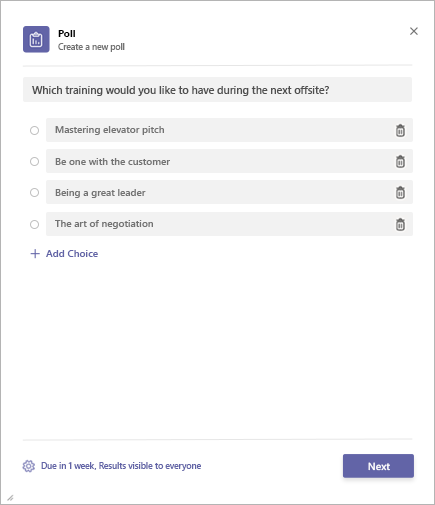
Küsitlusele vastamiseks valige küsitluskaardil soovitud suvand ja klõpsake nuppu Esita hääletus. Teie rühmas või kanalis hääletades näete küsitluskaardil vastuste kokkuvõtte värskendusi.
Küsitluse tulemi vaatamine ja allalaadimine
-
Küsitluse tulemuste vaatamiseks klõpsake nuppu Kuva tulem.
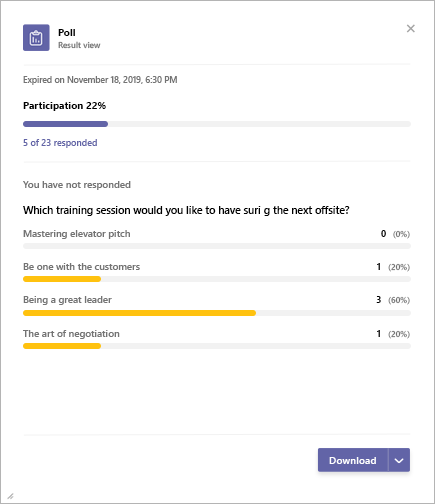
-
Osalemiskokkuvõttes kuvatakse vastuste loend koos osalejate valikutega. Nende inimeste loend, kes küsitlusel ei hääletanud, asub külgnevas vahekaardil. Tulemite kokkuvõttevaatesse naasmiseks klõpsake nuppu Tagasi .
-
Laadige alla oma küsitluse tulemuste pilt või vastuseloendi .csv fail, valides Laadi alla.
Küsitluse haldamine
1. Tulemivaate avamiseks klõpsake küsitluse kaardil nuppu Kuva tulem .
2. Klõpsake tulemivaate paremas ülanurgas nuppu Menüü (... ).
3. Menüüst leiate suvandid Muuda tähtaega, Sule küsitlus ja Kustuta küsitlus . Jätkamiseks klõpsake ühte neist suvanditest.
4. Valikuga jätkamiseks klõpsake hüpikaknas nuppu Kinnita .
Microsoft Teamsi kolmanda osapoole teade ja küsitluse/küsitluse /kontroll-loendi kasutustingimused
Saate konstruktiivset tagasisidet küsimuste kohta, luues reaalajas küsitluse otse vestlusest või kanalist Teamsi rakendusega Küsitlus.
Küsitluse loomine
-
Küsitluse loomiseks puudutage menüüd (...) selle välja all, kuhu teamsis oma sõnumid tipite, ja valige rakendus Küsitlus. Kui rakendust loendis pole, installige see töölaua või brauseri kaudu.
-
Sisestage küsitluse küsimus rakendusse Küsitlus, millele järgneb vähemalt kaks vastusevarianti. Küsitlusele saate lisada kuni 10 valikut.
-
Määrake küsitluse tähtaeg ja piirake, kes näevad küsitluse tulemeid sätetes.
-
Küsitluse eelvaate kuvamiseks puudutage nuppu Edasi ja küsitluse avaldamiseks nuppu Saada .
Küsitlusele vastamiseks valige soovitud suvand ja puudutage nuppu Esita hääletus. Teie rühmas või kanalis hääletades näete vastuste kokkuvõtte värskendusi.
Küsitluse tulemi vaatamine
Küsitluse tulemuste vaatamiseks puudutage nuppu Kuva tulem.
Osalemiskokkuvõttes kuvatakse vastuste loend koos osalejate valikutega. Nende inimeste loend, kes küsitlusel ei hääletanud, asub külgnevas vahekaardil. Tulemite kokkuvõttevaatesse naasmiseks puudutage nuppu Tagasi .
Küsitluse haldamine
Märkus.: See on saadaval ainult küsitluse loonud isikule.
-
Tulemivaate avamiseks puudutage küsitluskaardil nuppu Kuva tulem .
-
Puudutage tulemivaate paremas ülanurgas nuppu Menüü (... ).
-
Menüüst leiate suvandid Muuda tähtaega, Sule küsitlus ja Kustuta küsitlus . Jätkamiseks puudutage ühte neist suvanditest.
-
Valikuga jätkamiseks puudutage hüpikaknas nuppu Kinnita .
Microsoft Teamsi kolmanda osapoole teade ja küsitluse/küsitluse /kontroll-loendi kasutustingimused










